So beheben Sie Discord Ein tödlicher JavaScript -Fehler in Windows 10/11
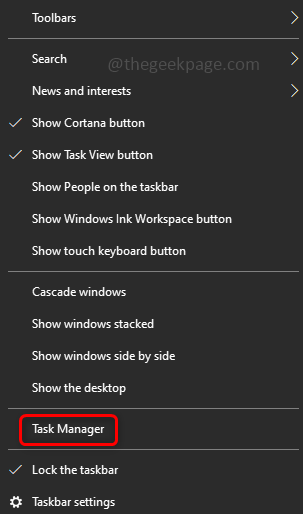
- 3422
- 326
- Tom Jakobs
Discord ist eine App, in der man chatten kann, einen Sprachanruf, einen Videoanruf usw. ausführen kann. Es hat große Funktionen, Benutzer können Spiele in Gruppen spielen und sich mit Menschen weltweit verbinden. Die Benutzer von Discord App werden jedoch manchmal mit unterschiedlichen Fehlern ausgesetzt. Ein solcher Fehler ist "ein fataler Java -Skriptfehler". Meistens würde der Grund für den Fehler beschädigt werden, Dateien oder fehlerhafte Installation. Auch nach vielen Bemühungen bleibt das Problem für einige Benutzer ungelöst. Die beste Lösung besteht darin, die Discord -App zu deinstallieren, alle Spuren zu entfernen und erneut frisch zu installieren. In diesem Artikel werden wir ausführlich besprechen, wie der Fehler gelöst werden kann. Befolgen Sie alle Schritte, um das Problem zu lösen.
Wir werden diesen Fehler in fünf Teilen lösen.
- Beenden Sie das Discord -Programm - Dies schließt alle Prozesse der Discord -App.
- Aktualisieren Sie die Computergruppenrichtlinie - Es ist erforderlich, die Gruppenrichtlinieneinstellungen zu aktualisieren. Wenn sich Richtlinieneinstellungen geändert haben, werden die Änderungen angewendet, indem die Befehle der Gruppenrichtlinien ausgeführt werden.
- Entfernen Sie die Spuren von Zwietracht - es kann einige Dateien in Bezug auf die App geben, die auch nach der Deinstallation der App verborgen sind. Identifizieren Sie diese und löschen Sie sie. Stellen Sie einfach sicher, dass Sie vor einer frischen Installation keine Dateien oder Ordner in Bezug auf Discord beziehen.
- Neu installieren Sie Discord App
- Führen Sie Discord App als Administrator aus
Inhaltsverzeichnis
- 1. Beenden Sie das Discord -Programm mit Task Manager
- 2. Aktualisieren Sie die Computergruppenrichtlinie
- 3. Löschen Sie die Spuren von Zwietracht
- 4. Installieren Sie die Discord-App erneut
- 5. Leiten Sie Zwietracht als Administrator aus
1. Beenden Sie das Discord -Programm mit Task Manager
Schritt 1: Öffne das Taskmanager, Klicken Sie dazu mit der rechten Maustaste auf die Windows -Taskleiste und in der angezeigten Liste auf Task -Manager klicken.
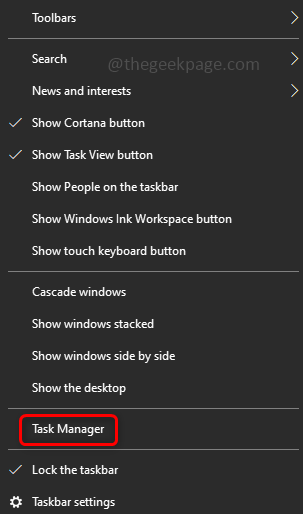
Schritt 2: Klicken Sie auf die Registerkarte "Prozesse" und suchen Sie nach Zwietracht. Rechtsklick auf Zwietracht und auswählen Task beenden.
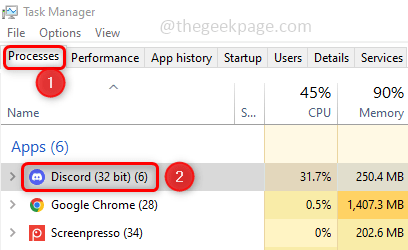
Schritt 3: Scrollen Sie in der Registerkarte "Process" nach unten und prüfen. Wenn Sie vorhanden sind, töten Sie alle damit verbundenen Prozesse mit einem Klick- und Endaufgabe. Dann schließen Sie den Task -Manager.
2. Aktualisieren Sie die Computergruppenrichtlinie
Schritt 1: Öffne das Eingabeaufforderung In Administrator Modus. Um dies zu tun, geben Sie an CMD in der Windows -Suchleiste und drücken Sie die Strg + Verschiebung Schlüsse zusammen und schlage eingeben.
Schritt 2: Eine Eingabeaufforderung zur Steuerung des Benutzerkontos wird angezeigt. Klicke auf Ja.
Schritt 3: Kopieren Und Paste Der folgende Befehl in der Eingabeaufforderung und klettern Sie eingeben. Dies wird die Richtlinien aktualisieren und einige Minuten dauern.
gpupdate /Kraft
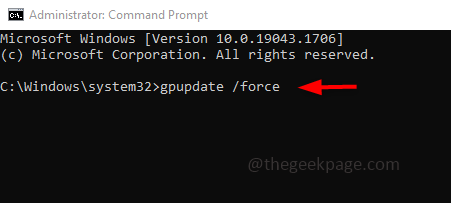
3. Löschen Sie die Spuren von Zwietracht
Überprüfen Sie, ob etwas mit Zwietracht oder Spuren zurückgelassen ist. Wenn ja, entfernen Sie diese. Befolgen Sie dazu die folgenden Schritte.
Schritt 1: Öffnen Sie die Eingabeaufforderung mit der Eingabeaufforderung mithilfe Windows + r Schlüssel zusammen. Geben Sie den folgenden Befehl in die Ausführungsaufforderung ein und drücken Sie die Eingabetaste.
%Anwendungsdaten%
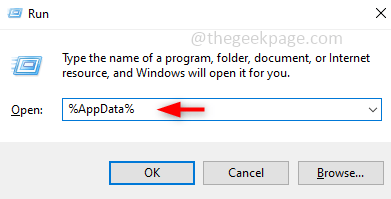
Schritt 2: Suchen Sie im geöffneten Fenster nach Zwietracht. Rechtsklick Im Ordner Discord und dann klicken Sie auf Löschen.
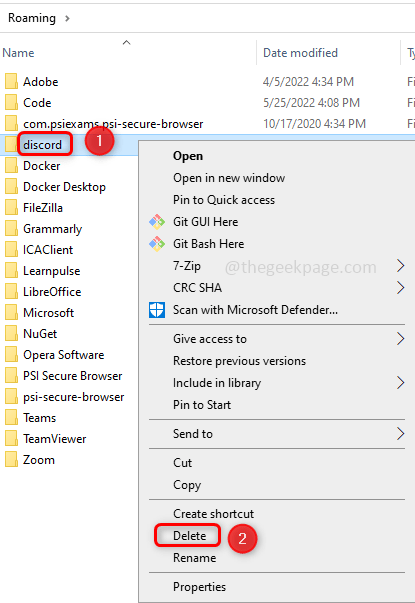
Schritt 3: Öffnen Sie die Auslaufaufforderung erneut mithilfe Windows + r Schlüssel. Geben Sie den folgenden Befehl in die Ausführungsaufforderung ein und drücken Sie die Eingabetaste.
%LocalAppdata%
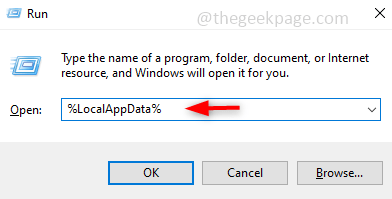
Schritt 4: Suche nach dem Zwietracht Ordner, Rechtsklick darauf und klicken Sie auf Löschen. Jetzt haben wir alle Spuren von Zwietracht entfernt.
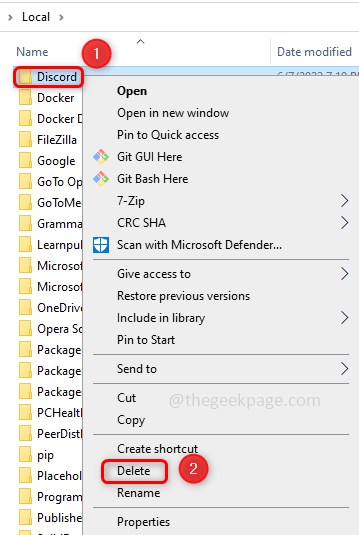
Schritt 5: Starte deinen Computer neu.
4. Installieren Sie die Discord-App erneut
Deinstallieren Sie die Discord -App
Schritt 1: Öffnen Sie Windows -Einstellungen, drücken Sie also die Windows + i Schlüssel zusammen.
Schritt 2: Klicke auf Apps.
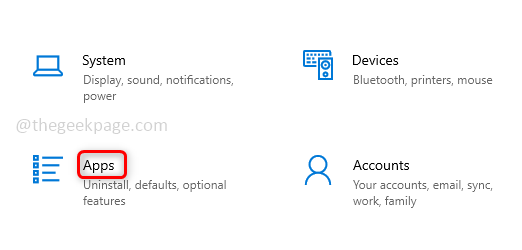
Schritt 3: Klicken Sie unter Apps & Features in der DIENST TYPT TYPE auf die Eingabetaste. Wählen Sie die Discord -App aus und Sie können die Deinstallationschaltfläche sehen. Klick es an. Dies deinstalliert die Discord -App.
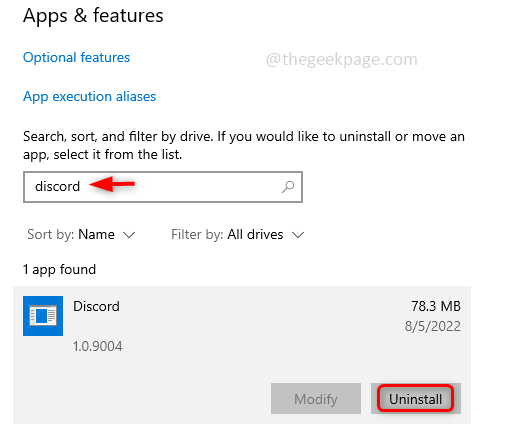
Installieren Sie die Discord -App
Schritt 4: Öffnen Sie jeden Browser wie Chrome, Edge usw. und gehen Sie zu der Website, auf der Sie Discord herunterladen können.

Schritt 5: Sobald vollständig heruntergeladen wurde, klicken Sie auf das Setup.EXE -Datei zur Installation der App.
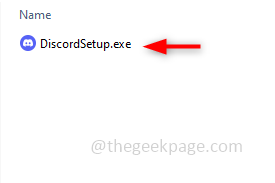
Schritt 6: Wenn die App installiert ist, wird ein Anmeldefenster angezeigt, in dem Sie Ihre Anmeldeinformationen angeben und sich anmelden können.
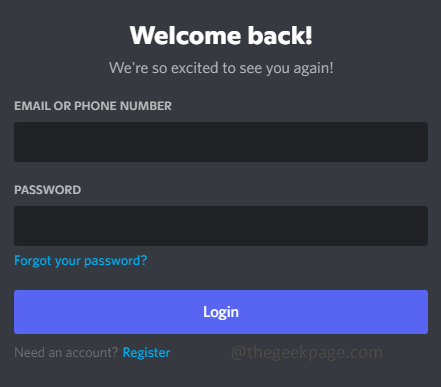
Schritt 7: Da wir alle Spuren von Zwietracht gelöscht haben, es deinstalliert und frisch wieder installiert haben.
5. Leiten Sie Zwietracht als Administrator aus
Schritt 1: Rechtsklick Klicken Sie auf das Symbol App Discord App und aus der Liste, auf die angezeigt wurde Eigenschaften.
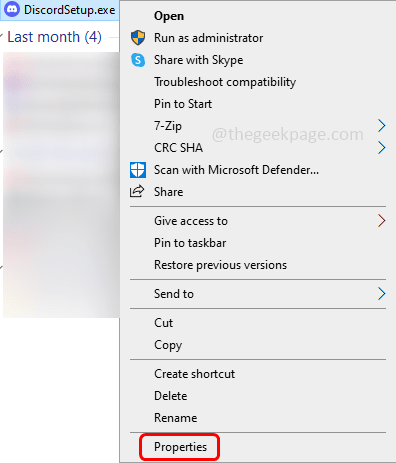
Schritt 2: Klicken Sie im Eigenschaftenfenster auf Kompatibilität Tab. Stellen Sie sicher, dass Sie das Kontrollkästchen daneben ankreuzen Führen Sie dieses Programm als Administaristorte aus
Schritt 3: Um die Änderungen zu speichern, klicken Sie auf Anwenden Und OK.
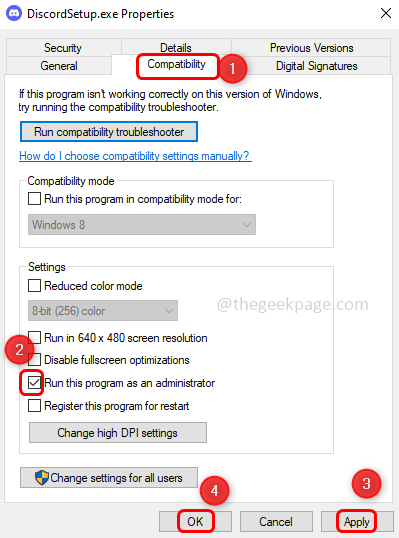
Schritt 4: Jetzt Doppelklick auf der Zwietracht App -Symbol, um es zu öffnen. Jetzt wird das Problem behoben.
Das ist es! Das Problem scheint groß zu sein, aber die Lösung ist einfach, nicht? Ich hoffe, dieser Artikel ist hilfreich. Danke !!
- « Windows Sandbox konnte nicht starten, Fehler 0x80070015, das Gerät ist nicht fertig
- So entfernen Sie Sprachschalter aus der Windows 11 -Taskleiste »

